今回の電脳せどりコンサルは
『Amazonキャリアセントラルを利用してFBA倉庫に商品を直接納品しよう!方法や手順を解説!』
Amazonの商品配送サービス
【FBA】
そのFBAへの納品方法として
運送会社による配送の他に
自分でFBA倉庫に納品する方法があります
それがAmazon公式の持ち込み納品プログラム
【Amazonキャリアセントラル】です

Amazonキャリアセントラル
今回は、Amazonキャリアセントラルを利用して
FBA倉庫に商品を直接納品する方法を紹介します(^^)/
それでは電脳せどりコンサル始めます!
アカウントの作成
Amazonキャリアセントラルを利用するために
専用のアカウントを作成する必要があります
ページに移動したら
各項目に入力していきます

各項目
・アカウントの種類・・・【ベンダー】にチェックを入れる
・ベンダーコード・・・【FBAJP】と入力
・会社名・・・会社名(個人の方は屋号)を入力
・連絡先・・・連絡先の担当者名を入力
・連絡先Eメール・・・連絡先のEメールアドレスを入力
・問合せ電話番号・・・連絡先の電話番号を入力
※万が一持ち込み時に何かあった時に連絡が来るので
携帯電話の番号を入力しておいた方が良さそうです
・Eメール通知のための指定言語・・・得意な言語を選択
・発注書(PO)番号・・・納品プランの発注書番号を入力(後程説明します)
・上記のPOの納品先FC・・・納品プランの納品先FC識別番号を入力
・キャプチャ検証・・・文字認証コード(画像に表示されている文字列)を入力
これらの入力が完了したら
右下の【送信】をクリックしてアカウントを作成します
アカウントの登録が完了すると
登録したメールアドレスにメールが届きます
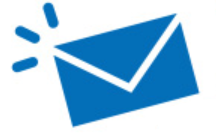
メール
※キャリアセントラルにアカウントが反映されるまで
30分程掛かることがあります
発注書(PO)番号
発注書(PO)番号とは
Amazonが注文を管理するために
納品プラン毎に割り当てている番号です
アカウント作成時に入力するPO番号は
【納品準備中】の納品プランの番号のみ使用可能です
【削除済み】や【完了】などの納品プランのPO番号では
エラーが出てしまい、キャリアセントラルのアカウントは作成できません
アカウント作成時に【納品準備中】の納品プランが無い場合は
仮の納品プランを作成してPO番号を取得してください
こちらはアカウント作成に必要なだけで
実際に納品する必要はないので
アカウントが作成出来たら削除してしまって大丈夫です(^^)
※PO番号は、納品プラン作成完了から30分程で発行されます
キャリアセントラル納品予約
アカウントの作成が完了したら
納品予約をしていきます
まずは納品プランを作成します
※商品へのシール貼付や輸送箱へのラベル貼付等は
通常通り行ってください
この時、配送業者は
【他の配送業者】の中から【Other】を選択します

Other
作成したプランから
【PO番号】【納品先FCの住所、識別番号】
【商品の合計点数】【納品する箱の数】を控えておきます

控え
続いて各種項目に入力していきます

各種項目
・納品先FC・・納品先FCの識別番号を選択
・配送業者SCAC・・・【FBAJP】と入力
・配送タイプ・・・乗用車の場合は【10t車より小さい】を選択
・積み荷タイプ・・・【バラ積み】を選択
・貨物はフォークリフトが必要ですか・・・【いいえ】を選択
・トレーラー番号・・・入力不要
・納品希望日時・・・希望日時を指定
(FCによっては制限あり)
・コメント・・・倉庫に伝達事項があれば記載
・ARN番号・・・入力不要
・PRO・・・入力不要
・BOLリスト・・・任意の管理番号を入力
・会社名・・・会社名を入力
・パレット個数・・・入力不要
・カートン個数・・・前述【納品する箱の数】を入力
・ユニット個数・・・前述【商品の合計点数】を入力
・発注書・・・前述【PO番号】を入力
全て入力完了したら画面右下の
【予約をリクエストする】をクリック
これで受付されればリクエスト完了です
送信の締め切り時刻が13時、リクエスト確定時刻が16時になります
FCの混雑状況によっては受付不可の場合もありますが
13時までにリクエストを送信出来た場合
早ければ翌日に予約できるかもしれませんね(^^)/

締め切り
予約が確定したら、登録したメールアドレスに
【アポイントメントID】が記載されたメールが届きます
納品の時に必要になるので
忘れないように控えておいてください
注意点として・・・
FBA倉庫によって入力方法が異なる場合があります
(温度帯ごとに荷下ろし場所が異なるHND7など)
詳しくは公式マニュアルに書いてあるので
確認するようにしてください
倉庫に持ち込む
当日になったらFBA倉庫に持ち込みます

持
【納品する商品】【アポイントメントID】を
忘れないようにしましょう
服装の規定は特にないようなので
動きやすい服装なら問題なさそうですね(^^)
倉庫の入り口についたら
立ち入りに際しての必要事項の記入があり、それが済んだら
入構証、安全ベスト、車止め、構内作業規定を受け取ります
後はスタッフの方が案内してくれるので
指示に従って動きごきましょう(^^)
注意点として・・・
荷物の積み下ろしは自分で行います
スタッフの方には手伝ってもらえません
また、倉庫内ゲートはトラックでの搬入を前提としているため
少し高くなっています
荷物を持ち上げる必要があるため
重い荷物の場合は充分に注意してください
これでFBAへの持ち込み納品が完了です!!
送料を抑えることができるので
持ち込み可能な距離にFBA倉庫がある方は
是非試してみてください(^^)/
最後に
今回も【電脳せどりコンサルブログ】を
最後までお読み頂きありがとうございましたー!!
これからも店舗せどりや電脳せどりで役に立つ情報を
配信していきますので楽しみに待っててくださいねー!!
直接聞きたいことがある人はこちらから連絡下さい!
↓ ↓ ↓





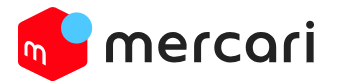

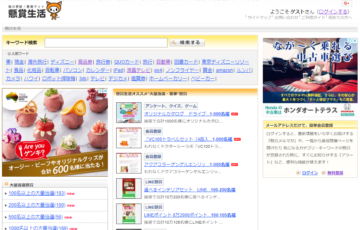





最近のコメント